服务器的操作系统是可以更换的,在云服务器环境中,如阿里云、腾讯云等,用户可以通过管理控制台轻松地更换操作系统,这一过程通常涉及几个关键步骤,包括选择新的操作系统镜像、停止当前实例(如果需要)、执行更换操作以及重新启动实例。
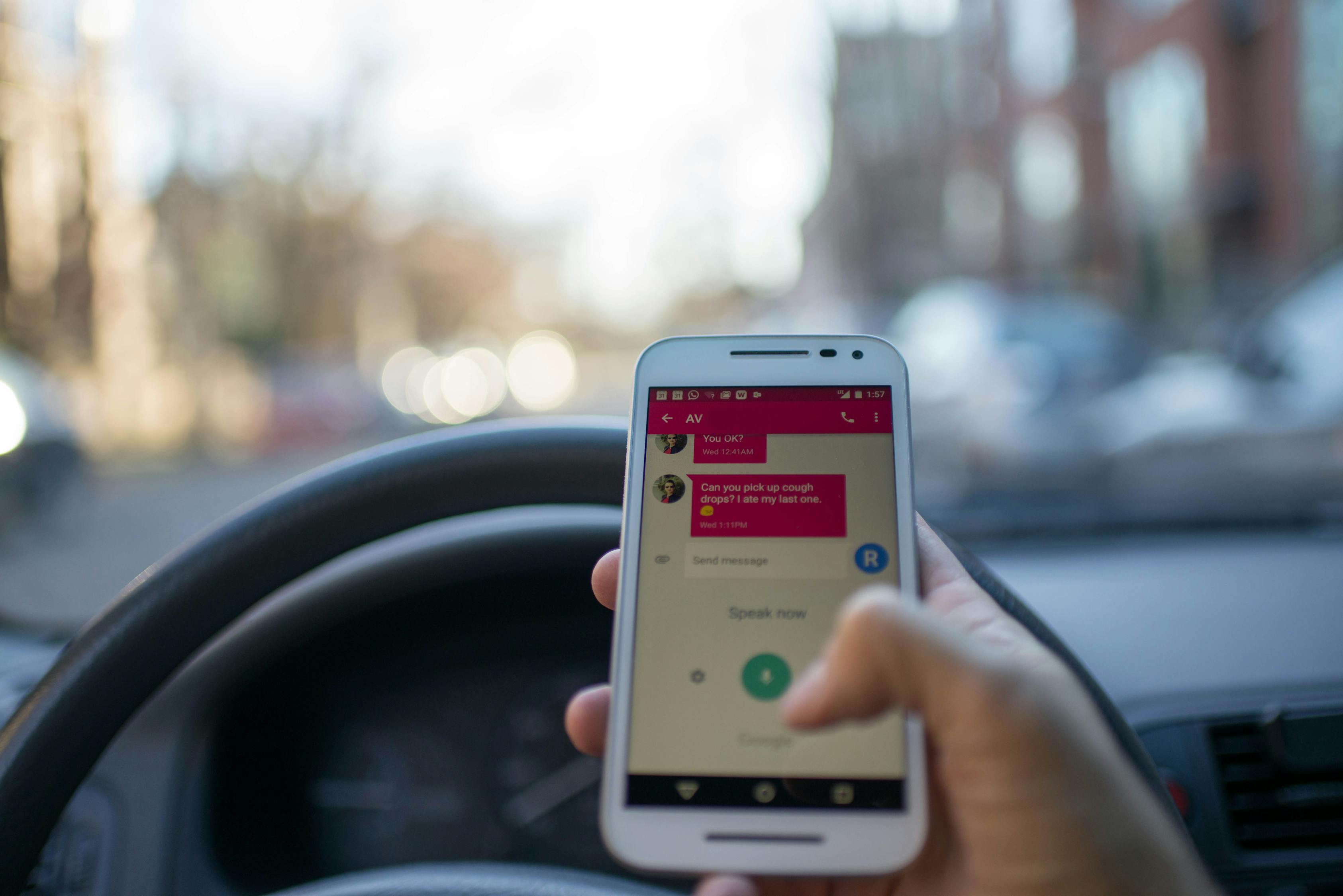
准备工作

1、备份数据:在更换操作系统前,务必备份当前云服务器上的所有重要数据,这可以通过创建云磁盘快照或转移数据到其他存储设备来实现。
2、选择新操作系统:根据业务需求选择合适的新操作系统,常见的操作系统包括Windows Server系列和各种Linux发行版(如CentOS、Ubuntu、Debian等)。
3、检查云服务器配置:确保当前的云服务器配置符合新操作系统的最低要求,特别是CPU、内存和存储空间。
4、记录当前配置:记录当前服务器的网络配置、软件环境等信息,以便在新系统安装后进行恢复。
具体操作步骤
以阿里云ECS服务器为例,更换操作系统的具体步骤如下:
1、登录ECS管理控制台:使用阿里云账号登录到ECS管理控制台。
2、停止实例:在更换操作系统前,需要先停止当前的ECS实例,这可以通过管理控制台的“实例状态”选项来完成。
3、选择更换操作系统:在实例详情页面,找到“更换操作系统”选项并点击进入。
4、选择新操作系统镜像:在弹出的对话框中,从公共镜像中选择所需的新操作系统镜像及版本。

5、确认并执行:仔细阅读更换系统盘的注意事项后,确认无误并继续执行更换操作,系统会自动为ECS实例重新分配一块新系统盘,并释放旧系统盘及其数据。
6、启动实例:更换完成后,启动ECS实例,并根据新系统的要求进行后续的配置工作。
需要注意的是,更换操作系统是一个高风险操作,可能会导致业务中断和数据丢失,在进行此操作前,请务必做好充分的准备和备份工作。
| 步骤 | 描述 |
| 备份数据 | 通过云磁盘快照或转移数据到其他存储设备来备份重要数据 |
| 选择新操作系统 | 根据业务需求选择合适的新操作系统镜像 |
| 检查云服务器配置 | 确保当前配置符合新操作系统的最低要求 |
| 记录当前配置 | 记录网络配置、软件环境等信息 |
| 登录ECS管理控制台 | 使用阿里云账号登录 |
| 停止实例 | 通过管理控制台停止当前ECS实例 |
| 选择更换操作系统 | 在实例详情页面找到并点击“更换操作系统” |
| 选择新操作系统镜像 | 从公共镜像中选择所需镜像及版本 |
| 确认并执行 | 仔细阅读注意事项后确认并执行更换操作 |
| 启动实例 | 更换完成后启动ECS实例并进行后续配置 |
相关问题与解答
Q1: 更换操作系统后,原来的数据还能恢复吗?
A1: 更换操作系统后,旧系统盘的数据会被清空并释放,因此无法直接恢复,但如果您在更换前做了数据备份(如创建了云磁盘快照),则可以从备份中恢复数据。
Q2: 更换操作系统会影响云服务器的性能吗?
A2: 更换操作系统本身不会直接影响云服务器的硬件性能,但新操作系统的配置、优化以及运行在其上的应用程序可能会对性能产生影响,在选择新操作系统时,建议根据业务需求和性能要求进行合理选择,并在更换后进行必要的性能测试和优化。
以上就是关于“服务器能否改操作系统”的问题,朋友们可以点击主页了解更多内容,希望可以够帮助大家!